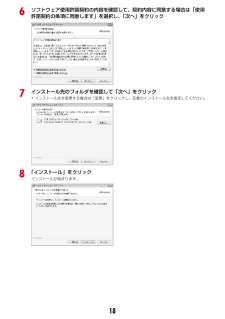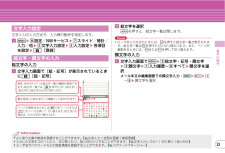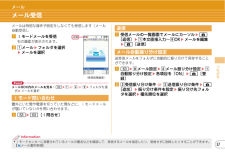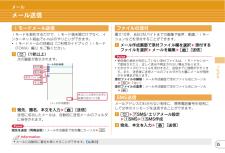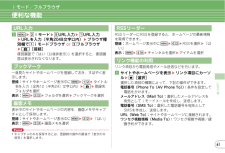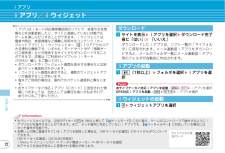Q&A
取扱説明書・マニュアル (文書検索対応分のみ)
"フォルダ"6 件の検索結果
"フォルダ"40 - 50 件目を表示
全般
質問者が納得ファイル形式が違うか、ファイルサイズが大きすぎるか。他の方の回答も参考にされてください。
5627日前view56
全般
質問者が納得カメラを起動後のMENUから設定できますが・・・カメラ起動↓MENU(カメラ起動後下に表示されるMENUです)↓9 静止画詳細設定↓保存先3のmicroSDを選択↓登録これで次回からもSDに保存できるようになりました。この携帯はどこに何があるか非常にわかりづらいですね。
5688日前view69
全般
質問者が納得P系はSDにコピーするだけで見えます。しかしF系はSDコピーしたあと携帯でSD更新をしなければ見えません。
5315日前view126
全般
質問者が納得出来るか分かりませんが。まず、画像を入れるフォルダが違います。画像の入れ方です。まず、microSDを携帯で初期化します。画像は、決められた正しいフォルダに正しいファイル名で入れる必要があります。画像は、このように入れます。(Jpeg)microSDの中の「PRIVATE」フォルダ→「DOCOMO」フォルダ→の中の「STILL」というフォルダを探す。無ければそこに「STILL」という名前のフォルダを作成します。その中に「SUDxxx」というフォルダを作成(xxxは数字です。)(例SUD001)フォルダ分けし...
5667日前view450
全般
質問者が納得画像の入れ方です。(Jpeg)画像は、決められた正しいフォルダに正しいファイル名で入れる必要があります。画像は、このように入れます。(Jpeg)microSDの中の「PRIVATE」フォルダ→「DOCOMO」フォルダ→の中の「STILL」というフォルダを探す。無ければそこに「STILL」という名前のフォルダを作成します。その中に「SUDxxx」というフォルダを作成(xxxは数字です。)(例SUD001)フォルダ分けしたい場合は、「SUD002」「SUD003」と作る。そのフォルダの中にファイルを入れます。フ...
5457日前view34
全般
質問者が納得動画、194ページを参照。http://www.nttdocomo.co.jp/binary/pdf/support/trouble/manual/download/f04b/F-04B_J_OP_09.pdf音楽、237ページ参照。http://www.nttdocomo.co.jp/binary/pdf/support/trouble/manual/download/f04b/F-04B_J_OP_12.pdf
5570日前view22
7はじめにフロントキー・10キー・QWERTYキーa i電源のオン/オフや操作中の機能を終了します。b s前画面に戻る操作や別の機能を起動/実行します。c n (音声電話開始キー)/ 5音声電話を開始します。d f (電源/終了キー)/ 6通話や操作中の機能を終了します。f は電源をオン/オフします。e m (MENUキー)/ 1メニューを表示します。 1 でQWERTYキーロックを起動します。f C (カメラキー)/ 2静止画/動画を撮影します。g I (iモード/iアプリ/文字キー)/ 3iMenu表示、iアプリフォルダ表示、文字入力モード切り替えを行います。h a (メールキー)/ 4メールメニューを表示します。i c (ch/クリアキー)/ 8iチャネルの表示や前画面に戻る操作を行います。j gk (マルチカーソルキー)/[UDLRカーソル移動やメニュー操作を行います。g /[ :操作の実行u /U :スケジュール帳の表示や音量調整d /D :電話帳の表示や音量調整l /L :着信履歴の表示r /R :リダイヤルの表示k 0 ~9 (ダイヤルキー)/ . ~n電話番号や文字の入力、メニュー項目の選択を...
7取り外しかた1USBケーブルのコネクタのリリースボタンを押し(a)、FOMA端末から引き抜く(b)2パソコンからUSBケーブルを取り外すお知らせ・FOMA端末からUSBケーブルを抜き差しする際は、コネクタ部分に無理な力がかからないように注意してください。取り外すときは、必ずリリースボタンを押しながら水平に引き抜いてください。無理に引き抜こうとすると故障の原因となります。・データ通信中に USB ケーブルを取り外さないでください。データ通信が切断され、誤動作やデータ消失の原因となります。FOMA通信設定ファイル(ドライバ)をインストールするFOMA端末とパソコンをUSBケーブルで接続してデータ通信を行う場合は、 FOMA通信設定ファイル(ドライバ)が必要です。使用するパソコンにFOMA端末を初めて接続する前に、あらかじめインストールしておきます。インストール方法には、付属のCD-ROMのメニュー画面を利用する方法と、CD-ROM内のフォルダを指定して手動でインストールする方法があります。I操作する前に、必ず「インストール/アンインストール前の注意点」をご覧ください。→P6IBluetooth接続の場合は、FO...
186ソフトウェア使用許諾契約の内容を確認して、契約内容に同意する場合は「使用許諾契約の条項に同意します」を選択し、「次へ」をクリック7インストール先のフォルダを確認して「次へ」をクリック・インストール先を変更する場合は「変更」をクリックし、任意のインストール先を指定してください。8「インストール」をクリックインストールが始まります。
33基本の操作文字入力の入力方式や、入力時の動作を設定します。a m eh 設定/NWサービス eg スライド/時計/入力/他 ec 文字入力設定 ee 入力設定 e 各項目を設定 eC [登録]絵文字の入力a 文字入力画面で[絵・記号]が表示されているときにC [絵・記号]b 絵文字を選択c を押すと、絵文字一覧は閉じます。Point・ローマ字入力方式のときには、 2 を押すと絵文字一覧が表示されます。絵文字一覧は 2 を押すたびに切り替わります。また、ページが複数あるときには、 3 または 4 を押して切り替えます。顔文字の入力a 文字入力画面で m ee 絵文字・記号・顔文字ec 顔文字 ea 入力履歴~ i すべて e 顔文字を選択メール本文の編集画面での顔文字入力: m eea ea~i e 顔文字を選択文字入力設定絵文字・顔文字の入力最近使用した絵文字が入力履歴として表示されます。ページが複数あるときには I [前ページ] またはa [次ページ] を押して、 切り替えます。 絵文字Dの場合は、 フォルダが切り替わります。現在、 表示されている絵文字一覧の種類を確認できます。 絵文字一覧では、 C ...
57つながるメールメール受信メールは特別な操作や設定をしなくても受信します(メール自動受信) 。a iモードメールを受信右の画面が表示されます。b a メール e フォルダを選択e メールを選択PointメールBOX内のメールを見る: a ea or d or e eフォルダを選択eメールを選択圏外にいた間や電源を切っていた間などに、iモードメールが届いていないかを問い合わせます。a a ea [i問合せ]a 受信メールの一覧画面でメールにカーソル eC[返信] ea 本文直接入力~ f OK e メールを編集eC [送信]送受信メールをフォルダに自動的に振り分けて保存することができます。a a ei メール設定 eb メール振り分け設定 ea自動振り分け設定 e 各項目を「ON」 eC [登録]b b 受信振り分け条件 or c 送信振り分け条件 eC[追加] e 振り分け条件を設定 e 振り分け先フォルダを選択 e 優先順位を選択iモード問い合わせ点滅〈受信結果画面〉返信メール自動振り分け設定・iモードセンターに保管されているメールの題名などを確認して、受信するメールを指定したり、受信せずに削...
73たのしむiモーション/ムービーiモーション/ムービーの再生サイトやホームページからiモーションやムービー(映像や音など)を取得することができます。✜ 再生可能なiモーション※ 保存できないiモーションもあります。✜ 再生可能なムービーa サイトやホームページ表示中にiモーションやムービーを選択データ取得中またはダウンロード完了後に再生が開始されます。Point・ムービーのダウンロードなど、データ量の多い通信を行うと通信料が高額になりますので、ご注意ください。a m ee データBOX ed iモーション/ムービーe フォルダを選択 e 動画/iモーションを選択再生中は次のような操作ができます。音量調整: j巻き戻し/早送り再生: h一時停止/再生/先頭から再生(停止中) :gしおりを設定: I e「はい」停止: C種類 再生動作標準タイプ(保存可※)iモーションのデータを取得しながら再生・取得完了後は、データを取得後に再生するiモーションと同様に操作可能です。iモーションのデータをすべて取得後に再生ストリーミングタイプ(保存不可)iモーションのデータを取得しながら再生・再生終了後、iモーションのデータ...
55つながるメールメール送信iモードを契約するだけで、iモード端末間だけでなく、インターネット経由でe-mailのやりとりができます。・iモードメールの詳細は『ご利用ガイドブック(iモード〈FOMA〉編) 』をご覧ください。a a (1秒以上)次の画面が表示されます。b 宛先、題名、本文を入力 eC [送信]送信に成功したメールは、自動的に送信メールのフォルダに保存されます。Point宛先を追加(同報送信) :メール作成画面で宛先欄にカーソル ea最大10件、合計2Mバイトまでの画像や音声、動画/iモーションなどを添付することができます。a メール作成画面で添付ファイル欄を選択 e 添付するファイルを選択 e メールを編集 eC [送信]Point・受信側の端末が対応していない添付ファイルは、iモードセンターで削除されたり、正しく表示や再生されない場合があります。・大きなサイズのファイルを添付すると、送信までに時間がかかります。また、送信後に送信メールのフォルダから大量にメールが削除される場合があります。添付ファイルの解除: メール作成画面で添付ファイル名にカーソルea e「はい」添付ファイルの変更: メール...
61しらべるiモード/フルブラウザ便利な機能a m eb iモード ee URL入力 ea URL入力eURLを入力(半角2048文字以内) e ブラウザ種別欄で a iモードブラウザ or b フルブラウザeC [接続]確認画面で「はい(以後非表示) 」を選択すると、確認画面は表示されなくなります。一度見たサイトやホームページを登録しておき、すばやく表示します。登録: サイトやホームページ表示中に m eab e タイトル名を入力(全角12(半角24)文字以内) eC e 登録先フォルダを選択表示: m ebb e フォルダを選択 e ブックマークを選択表示中のサイトやホームページの内容を、画面メモやキャプチャとして保存します。登録: サイトやホームページ表示中に m ebb e「はい」表示: m ebc e 画面メモを選択Point・キャプチャのみを保存するには、登録時の操作の最後で「表示のみ保存」を選択します。RSSリーダーにRSSを登録すると、ホームページの最新情報を取得できます。登録: ホームページ表示中に m e0b eRSSを選択 e「はい」表示: m ebi e チャンネルを選択 e アイ...
82より便利にデータ管理FOMA端末とmicroSDカード間でデータをやり取りするFOMA端末内の大切なデータは、microSDカードに保存しましょう。〈例〉画像の移動/コピーa m ee データBOX ea マイピクチャ e フォルダを選択b データにカーソル em ee 移動/コピーed microSDへ移動 or e microSDへコピーea 1件~ c 全件 e「はい」Point・FOMA端末外への出力が禁止されているデータは移動やコピーができません。〈例〉マイドキュメントの移動/コピーa m ef LifeKit ec microSD ec マイドキュメントe フォルダを選択b データにカーソル em ec 移動/コピー ea 本体へ移動 or b 本体へコピー ea 1件~ c 全件 e「はい」a m ef LifeKit ec microSD ea マルチメディア~i その他 e フォルダを選択 e データを選択FOMA端末の電話帳、スケジュール、メール、テキストメモ、ブックマーク、設定項目データを一度にmicroSDカードにバックアップすることができます。2回目以降は上書き保存になり...
72たのしむiアプリiアプリ/iウィジェットiアプリはiモード対応携帯電話用のソフトで、株価や天気情報などを自動更新したり、サイトに接続していない状態でもゲームを楽しんだりすることができます。iウィジェットは、電卓や時計、株価情報など頻繁に利用するコンテンツ(ウィジェットアプリ)にiウィジェットキー( T)1つでアクセスできる便利な機能です。いずれもiモードサイトやIP(情報サービス提供者)などが提供するサイトからダウンロードすることができます。詳細は『ご利用ガイドブック(iモード〈FOMA〉編) 』をご覧ください。・ダウンロードやiウィジェット画面を表示する場合などは別途パケット通信料がかかります。・iウィジェット画面を表示すると、複数のウィジェットアプリが通信することがあります。・海外でご利用の場合は、国内でのパケット通信料と異なります。・おサイフケータイ対応iアプリ(ICカード)に設定された情報につきましては、当社としては責任を負いかねますので、あらかじめご了承ください。a サイトを表示 eiアプリを選択 e ダウンロード完了後に「はい」 or 「いいえ」ダウンロードしたiアプリは、ソフト一覧の「マ...
- 1